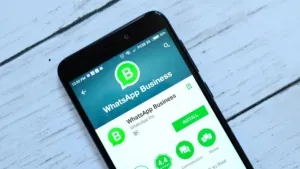
راهنمای استفاده از واتساپ بیزینس
بعد از رفع فیلتر شدن از اپلیکیشن واتساپ (WhatsApp) در ایران، این پیامرسان محبوب دوباره به یکی از پرکابردترین اپهای پیام رسان ایران تبدیل شده. ارسال پیامهای متنی، تصویری و ویدیویی و ایجاد گروهها و کانالهای متعدد تنها بخش کوچیکی از ویژگیهای این اپلیکیشن هست. اما اگه فروشنده هستید و دنبال راهی برای تبلیغ محصولاتتون میگردید، شاید بهتر باشه به جای واتساپ، از واتساپ بیزینس استفاده کنید. اپلیکیشن WhatsApp Business به طور خاص برای کاربری تجاری توسعه داده شده و امکانات و قابلیتهایی در اختیار فعالان اقتصادی و کسب و کارهای خرد قرار میده تا تبلیغات و فروش بالاتری داشته باشن. در ادامه با راهنمای استفاده از واتساپ بیزینس و همه قابلیتهای این اپلیکیشن، همراه موبونیوز باشید.
- فهرست مطالب
- واتساپ بیزینس (تجاری) چیست؟
- تفاوت واتساپ معمولی و بیزینس
- نحوه دانلود و نصب واتساپ بیزینس
- نکات مهم پس از نصب WhatsApp Business
- قابلیتها و امکانات واتساپ تجاری
- 1. ساخت پروفایل تجاری
- 2. قابلیت ساخت کاتالوگ محصول
- 3. امکان ارسال پیام انبوه
- 4. قابلیت ساخت برچسب
- 5. امکان ساخت پیامهای از قبل آماده شده
- 6. ارائه آمار و گزارش
- محدودیتهای واتساپ بیزینس
- سخن پایانی
واتساپ بیزینس (تجاری) چیست؟
واتساپ بیزینس (WhatsApp Business) یا همان واتساپ تجاری در ژانویه 2018 (بهمن 1396) به طور رسمی معرفی شد. فیسبوک به عنوان شرکت مادر واتساپ، هدف از توسعه این پیامرسان رو تسهیل ارتباط بین کسب و کارها و مشتریان عنوان کرد. این اپلیکیشن که از نظر ظاهری شباهت خیلی زیادی به نسخه معمولی واتساپ داره با توجه به امکاناتی که به مرور زمان بهش اضافه شد، محبوبیت زیادی بین مغازهدارها، فروشندهها، تولیدکنندگان و حتی فعالان فضای مجازی به دست آورد.
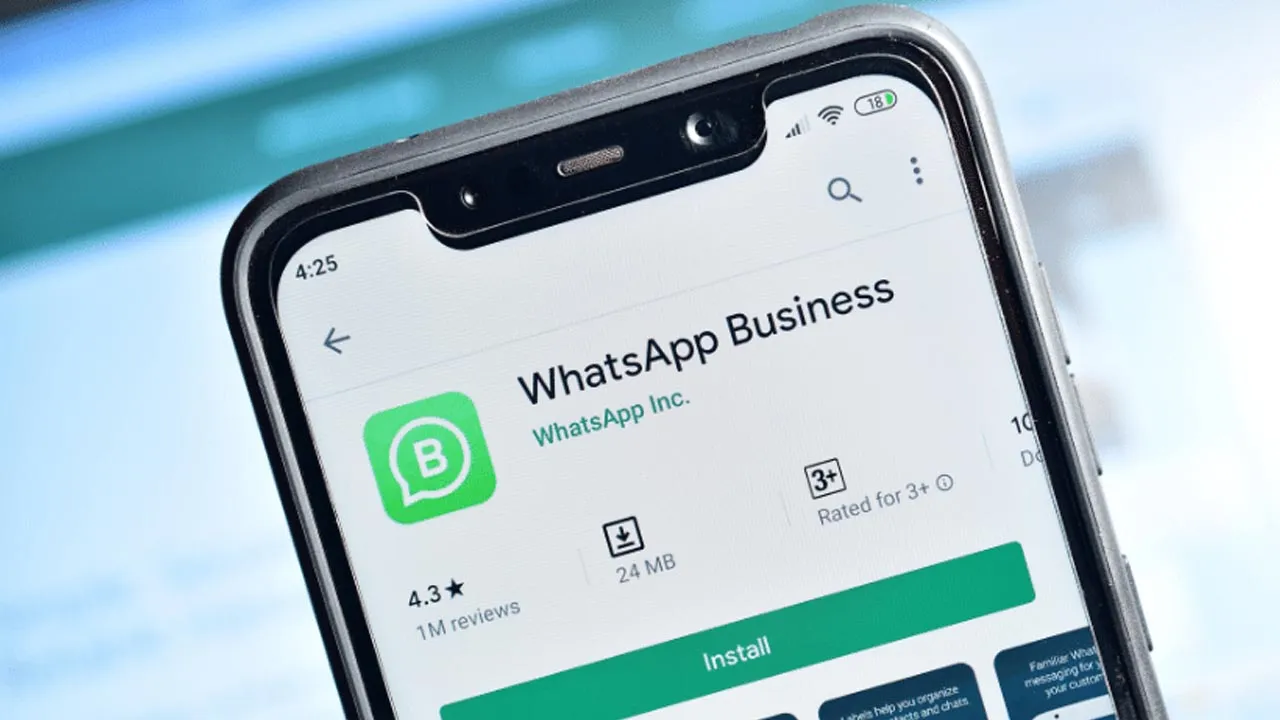
توسعه واتساپ بیزینس بر پایه نیازهای کسب و کارهای کوچیک و متوسط صورت گرفته و برای کمپانیهای بزرگ خیلی کاربرد نداره. در این اپلیکیشن از امکاناتی مثل ارسال پیامهای انبوه و خودکار به گروه مشتریان مختلف، برچسبگذاری گفتگوها یا ساخت کاتالوگهایی از محصولات که مشتریان راحتتر با تولیدات کاربرها آشنا شده و خرید کنن، قرار داده شده که همونطور که گفته شد، بیشتر جنبه تجاری این پیامرسان برجستهست.
تفاوت واتساپ معمولی و بیزینس
واتساپ معمولی و بیزینس هر دو پیامرسان هستن با این تفاوت که نسخه معمولی برای ارتباطات شخصی و دوستانه استفاده میشه ولی نسخه بیزینس برای ارتباط کسب و کارها با مشتریان طراحی شده. بنابراین اولین تفاوت این دو اپلیکیشن در هدف اونهاست. اما تفاوتهای دیگهای هم دارن که عبارته از:
- پروفایل اطلاعات: در واتساپ معمولی شما میتونید فقط اطلاعات شخصیتون رو وارد کنید در حالی که در نسخه بیزینس میشه اطلاعاتی مثل آدرس محل کار، ساعات کاری، توضیحات مربوط به تاریخچه کسب و کار و وبسایت رو هم قرار بدید.
- ابزارهای ارتباطی: واتساپ بیزینس ابزارهایی مثل پیامرسانی خودکار، پاسخگویی سریع و برچسبگذاری مکالمهها داره که برای مدیریت بهتر ارتباط با مشتریان استفاده میشه. در حالی که این ابزارها در واتساپ معمولی وجود نداره.
- قابلیت کاتالوگ: نمایش محصولات در قالب کاتالوگ از ویژگیهای خاص واتساپ بیزینس هست که در نسخه معمولی وجود نداره.
- ارائه آمار: واتساپ بیزینس، آمار و گزارشهایی را در مورد پیامها و فعالیتهای تجاری ارائه میده که به کسبوکارها کمک میکنه تا عملکردشون رو ارزیابی کنن. این امکان در واتساپ معمولی وجود ندارد.
نحوه دانلود و نصب واتساپ بیزینس
برای دانلود اپلیکیشن واتس اپ بیزینس باید با توجه به اندروید یا iOS بودن گوشیتون به گوگل پلی یا اپ استور مراجعه کنید. در زیر لینک دانلود این اپ قرار داده شده:
دانلود WhatsApp Business برای اندروید | دانلود WhatsApp Business برای آیفون
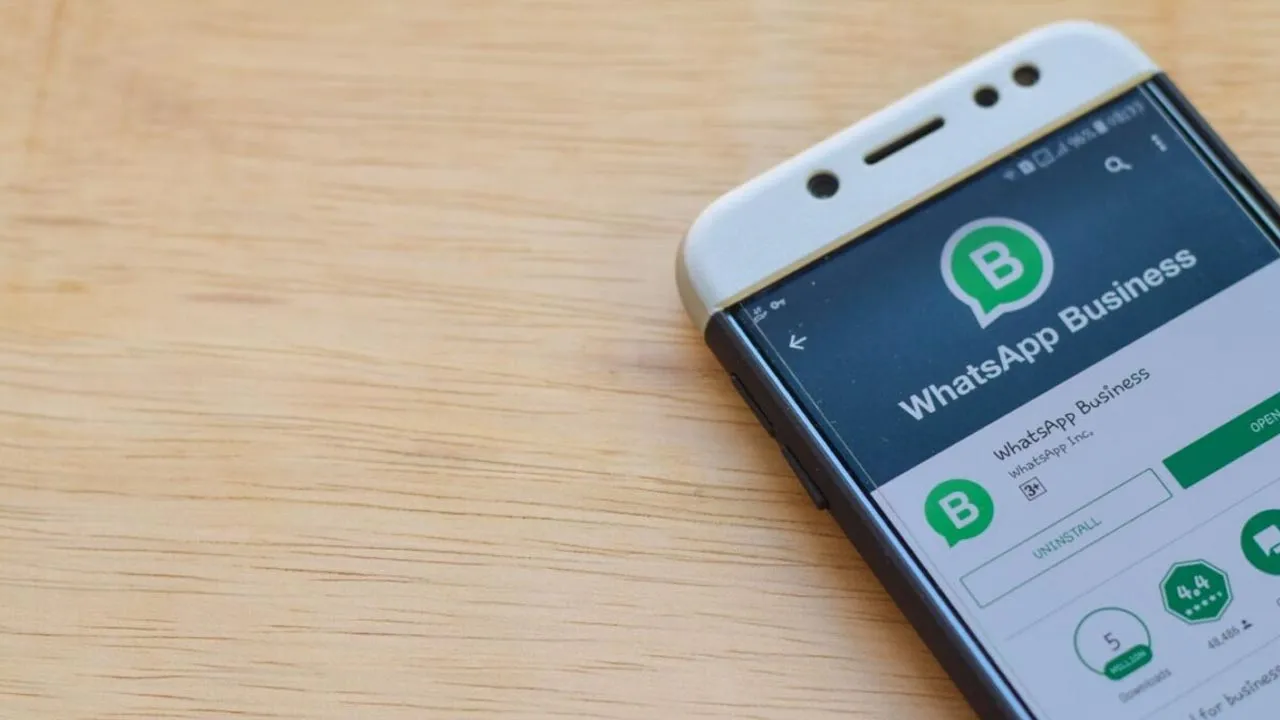
برای راهاندازی و نصب واتساپ بیزینس مراحل زیر رو انجام بدید:
- بعد از دانلود و نصب برنامه روی گوشی، اون رو اجرا کنید تا صفحه اول برنامه بهتون نشون داده بشه.
- در صفحه اول باید با قوانین این برنامه موافقت کنید. پس گزینه Agree and Continue رو بزنید.
- حالا باید حساب کاربریتونو بسازید. کشور ایران رو انتخاب کرده و بعدش شماره موبایلتون رو وارد کنید.
- بعد از وارد کردن شماره تلفن، روی گزینه Done یا Next اشاره کنید و منتظر باشید تا پیامی براتون ارسال بشه.
- پیامی که ارسال شده شامل یه عدد 6 رقمی هست که باید اون عدد رو در کادر مروبوطه وارد کنید.
- با وارد کردن این کد، فرایند ثبت نام به پایان میرسه.
نکات مهم پس از نصب WhatsApp Business
چند نکته مهم در مورد نصب واتس آپ بیزینس وجود داره که باید حتماً بهش توجه داشته باشید:
- نمیتونید با یه شماره موبایل خاص، هم واتساپ معمولی داشته باشید و هم بیزینس. بنابراین از همون ابتدا تصمیمتونو بگیرید که کدوم اپ رو میخواید استفاده کنید.
- اطلاعات کامل و دقیقی از کسبوکاری که دارید مثل نام، آدرس، ساعات کاری، وبسایت و تاریخچه یا معرفی کسبوکار رو در پروفایل تجاری خودتون وارد کنید.
- یه عکس حرفهای متناسب با کسب و کارتون انتخاب کرده و به عنوان عکس پروفایل قرار بدید.
- محصولاتی که دارید رو در بخش کاتالوگ واتساپ اضافه کنید.
- از قابلیت پاسخ سریع واتساپ استفاده کرده و فعالش کنید.
- واتساپ بیزینس رو به طور منظم آپدیت کنید تا آخرین امکاناتی که ارائه شده در اختیارتون قرار بگیره.
قابلیتها و امکانات واتساپ تجاری
واتساپ بیزینس رو نصب میکنیم که از قابلیتها و امکاناتش استفاده کنیم. حالا این امکانات دقیقاً چی هستن؟ در ادامه، معرفیشون میکنیم.
1. ساخت پروفایل تجاری
قبلاً درمورد قابلیت ساخت پروفایل تجاری صحبت کردیم. این قابلیت در واتساپ معمولی وجود نداره و به مشتریان شما کمک میکنه که اطلاعات بیشتری درباره کسب و کار شما بدست بیارن، آدرس شما رو ببینن و با تاریخچه فعالیت شما آشنا بشن. همچنین میتونید آدرس صفحه شبکههای اجتماعی و وبسایت شرکت خودتون رو هم در پروفایل تجاری قرار بدید.
2. قابلیت ساخت کاتالوگ محصول
شما میتونید تمام محصولات یا خدماتی که ارائه میدید رو از طریق قابلیت کاتالوگ واتساپ بیزینس، به مشتریان و مخاطبهاتون نشون بدید. فقط باید توجه داشته باشید که امکان خرید مستقیم محصولات (پرداخت پول از طریق خود واتساپ) وجود نداره و باید برای خرید محصولات، از روشهایی مثل کارت به کارت با پرداخت در محل استفاده کنید. البته در کشورهای دیگه واتساپ بیزینس API وجود داره که گزینههای پرداخت مالی در خود واتساپ رو فعال کرده اما این زیرساختها در ایران وجود نداره.
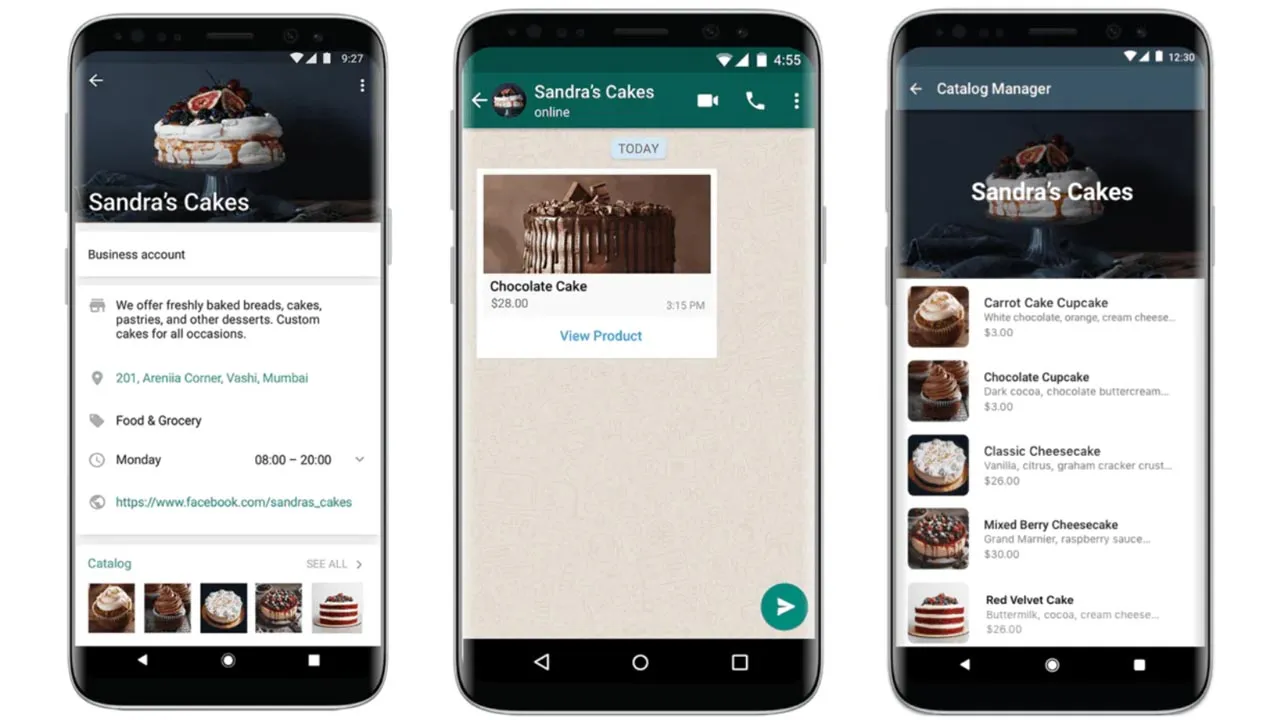
آموزش ساخت کاتالوگ در واتساپ بیزنس
برای ساخت کاتالوگ محصولات یا خدماتتون در واتساپ بیزینس باید مراحل زیر رو انجام بدید:
- وارد برنامه WhatsApp Business شده و روی علامت سه نقطه بالای صفحه اشاره کنید.
- گزینه Business Tools رو انتخاب کنید تا پنجره جدید باز بشه.
- حالا روی گزینه Catalog اشاره کنید.
- در پنجرهای که باز شده روی گزینه Add new item بزنید تا محصولتون رو در اونجا اضافه کنید.
- حالا در پنجره باز شده باید اطلاعات مربوط به محصول یا خدماتتون مثل اسم، قیمت، توضیحات، لینک در وبسایت و کد اختصاصی اون محصول رو وارد کنید.
- در نهایت گزینه Save رو بزنید و به همین راحتی محصول شما به کانالوگ اضافه میشه.
توجه داشته باشید که وبسایتهایی که دامنه ir. دارن رو نمیتونید در به محصول لینک بدید. همچنین سعی کنید برای هر محصول، یه کد منحصربفرد در نظر بگیرید که پیدا کردن و دسترسی بهش راحتتر باشه. وارد کردن «قیمت و «توضیحات» محصول به صورت اختیاریه اما سایر بخشها باید حتماً پر بشن.
3. امکان ارسال پیام انبوه
یکی دیگه از قابلیتهای جذاب واتساپ بیزینس اینه که میتونید یه پیام رو به صورت انبوه برای مخاطبهای متعددی ارسال کنید. البته محدودیت ارسال پیام در این حالت تا 256 مخاطبه و تا این عدد به راحتی میتونید پیامها رو ارسال کنید. نکته بسیار مهم برای استفاده از این قابلیت اینه که مخاطبهای شما باید حتماً شماره شما رو توی گوشیشون ذخیره داشته باشن، در غیر این صورت پیام شما به عنوان اسپم یا هرزنامه محسوب میشه و واتساپ ممکنه بعضی از دسترسیهای شما رو محدود کنه.
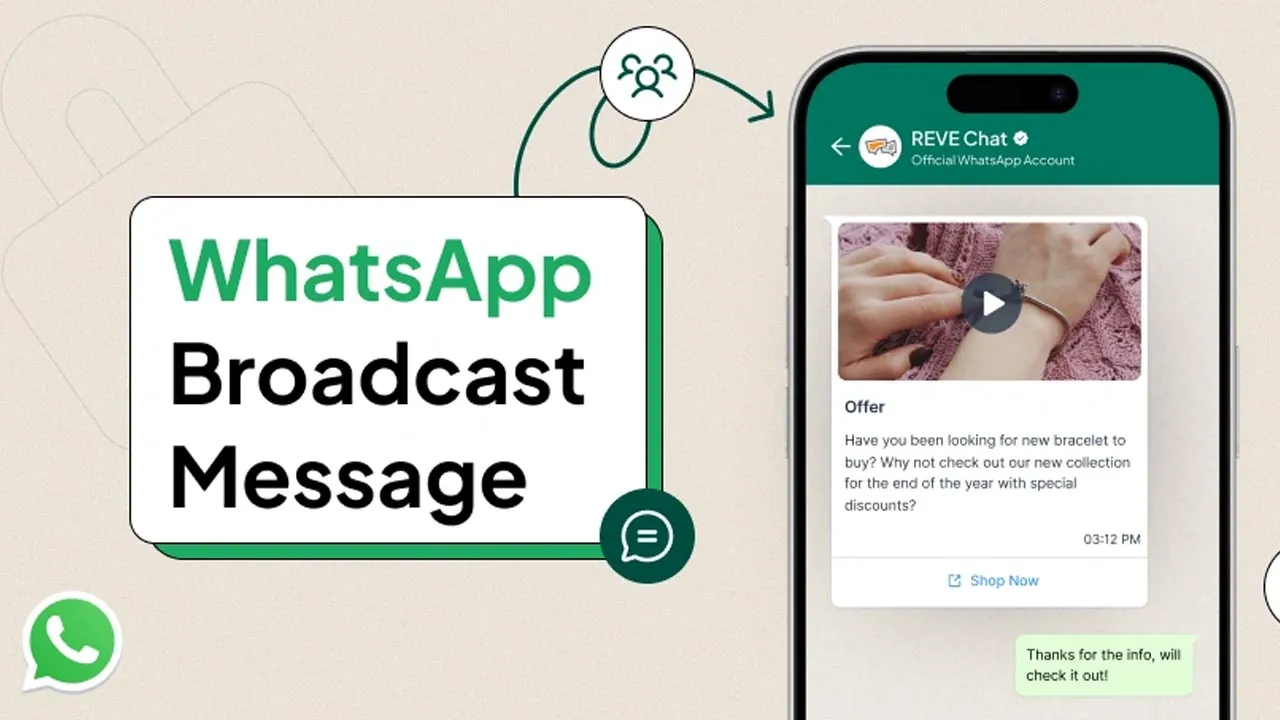
برای استفاده از امکان ارسال پیام انبوه کارهای زیر رو انجام بدید:
- واتساپ بیزینس رو باز کنید و روی منوی سه نقطه سمت راست ضربه بزنید.
- گزینه New broadcast رو انتخاب کنید.
- مخاطبهایی که قصد دارید پیام انبوه براشون ارسال بشه رو انتخاب کنید.
- روی علامت تیک در پایین صفحه ضربه بزنید.
- حالا لیست پخشی (broadcast) که ایجاد کرده بودید رو انتخاب کنید.
- پیامتون رو بنویسید و ارسال رو بزنید تا پیام به صورت انبوه ارسال بشه.
4. قابلیت ساخت برچسب
با استفاده از برچسب زدن به مخاطبها میتونید اونها رو در دستهبندیهای مختلف قرار داده و از این طریق پیامهای انبوه برای گروههای مختلف ارسال کنید. این برچسبگذاری به شناخت مشتریها و مخاطبهای مختلف خیلی کمک میکنه.
ارسال پیام انبوه با استفاده از برچسب
برای ارسال پیام انبوه در واتساپ بیزینس میتونید از قابلیت برچسبها هم استفاده کنید. در زیر روش استفاده از این روش بیان شده:
- در صفحه اصلی واتساپ بیزینس، روی منوی سهنقطه ضربه بزنید.
- گزینه برچسبها (Labels) رو انتخاب کنید.
- یه برچسب جدید ایجاد کنید و اسمش رو وارد کنید.
- حالا باید مخاطبها رو برچسبگذاری کنید. به همین خاطر صفحه پیام یکی از مخاطبهاتون رو باز کنید.
- روی منوی سهنقطه ضربه بزنید و گزینه برچسب (Label) رو انتخاب کنید.
- برچسبی که ساختید رو برای مخاطب انتخاب کنید.
- حالا میتونید با استفاده از برچسبها به چندین مخاطبی که برچسب خوردن، پیام انبوه ارسال کنید.
- کافیه در قسمت برچسبها روی برچسب مورد نظر کلیک کنید.
- بعدش روی منو سه نقطه در قسمت بالا سمت راست کلیک کرده و گزینه Message Customers رو انتخاب کنید.
- حالا پیامتون رو بنویسید و ارسال کنید تا برای چندین مخاطب ارسال بشه.
5. امکان ساخت پیامهای از قبل آماده شده
میتونید با واتساپ بیزینس، پیامهایی از قبل آماده شده برای پاسخگویی سریعتر به مشتریان تهیه کنید تا بدون فوت وقت در کوتاهترین زمان ممکن بهشون پاسخ داده بشه. این قابلیت به ویژه برای کسبوکارهایی که با حجم بالای پیامها سروکار دارن بسیار مفیده. پیامهای از قبل آماده شده به دو دسته تقسیم میشن که عبارته از:
الف) پاسخهای سریع (Quick Replies)
پاسخهای سریع برای کساییه که نمیخوان متن طولانی تایپ کنن و میخوان متنهای از پیش آماده شده رو تنها با نوشتن چند کلمه برای مخاطب ارسال کنن. به عنوان مثال، خیلی از مشتریان درباره شیوه ارسال محصولات سوال میپرسن و شما میتونید میانبر خاصی برای این سوالات ایجاد کنید که دیگه نیاز نباشه برای همه توضیحات رو تایپ کنید.
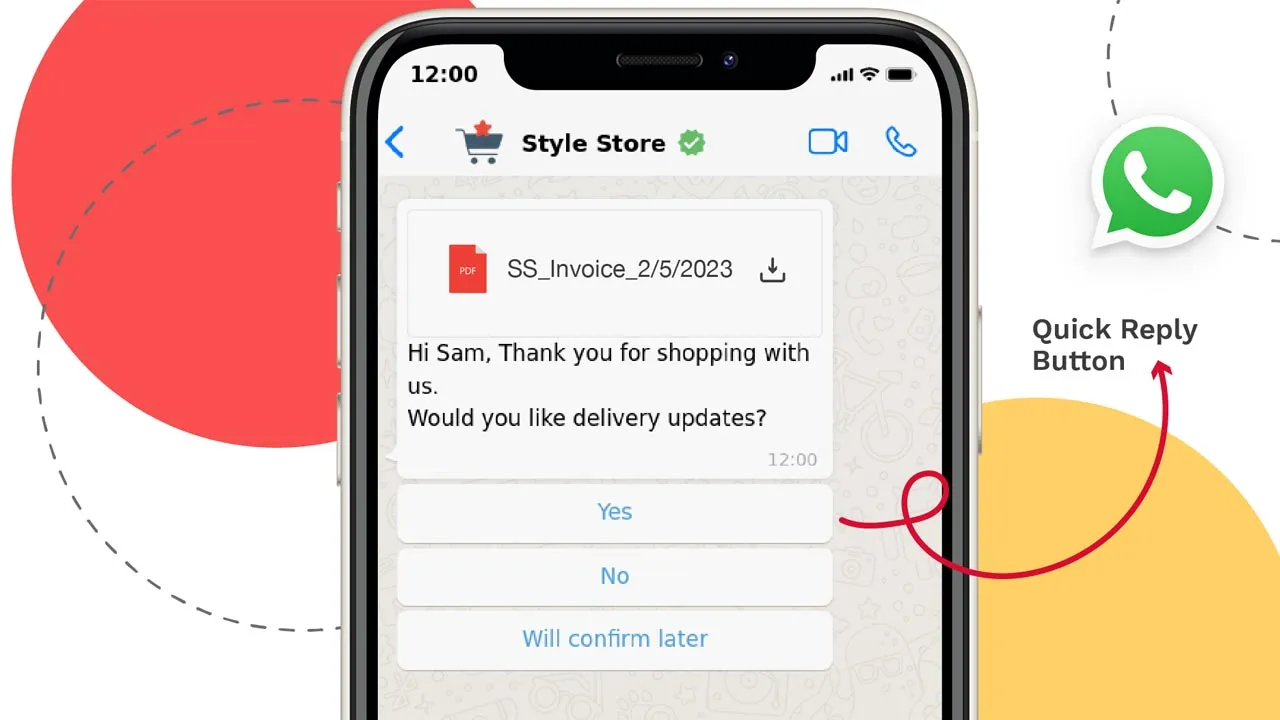
در زیر شیوه ایجاد پاسخهای سریع رو آموزش میدیم:
- واتساپ بیزینس رو باز کنید.
- روی منوی سهنقطه در گوشه بالا سمت راست ضربه بزنید.
- گزینه ابزارهای کسبوکار (Business tools) رو انتخاب کنید.
- گزینه پاسخهای سریع (Quick replies) رو انتخاب کنید.
- روی علامت + در پایین صفحه ضربه بزنید.
- پیام مورد نظر خودتون رو در قسمت پیام (Message) تایپ کنید.
- حالا فقط باید یه میانبر (Shortcut) برای این پیام انتخاب کنید؛ مثلاً بنویسید «آدرس».
- روی ذخیره (Save) ضربه بزنید.
- حالا هربار که دارید به کسی پیام میدید، کافیه کلمه آدرس رو بنویسید تا کل پیامی که از قبل نوشته بودید، براتون ظاهر شده و ارسال بشه.
ب) پیامهای خودکار (Automated Messages)
برای خوشامدگویی به مخاطبها یا زمانهایی که چند روزی آنلاین نیستید، میتونید پیامهای خودکاری در نظر بگیرید که کاربرها بعد از پیام دادن به شما با این پیامها مواجه میشن. این پیامها به دو دسته پیامهای خوشامدگویی (Welcome Message) و پیام عدم حضور (Away Message) تقسیم میشن. برای تنظیم و فعالسازی هرکدوم از این قابلیتها باید وارد بخش Business tools واتساپ بشید و گزینه خوشامد یا عدم حضور رو انتخاب کنید و پیامی که مد نظر شماست رو در اون قسمت بنوسید.
6. ارائه آمار و گزارش
واتساپ بیزینس امکانات مفیدی برای ارائه آمار و گزارشهای مربوط به فعالیتهای تجاری شما در اختیارتون قرار میده. این اطلاعات بهتون کمک میکنن تا عملکرد دورهای خودتونو ارزیابی کنید و استراتژیهای خاصی برای ارتباط با مشتریان داشته باشید. برای دسترسی به این بخش کافیه وارد منوی Statistics در واتساپ بیزینس بشید تا تعداد پیامهای ارسال شده، مفیدترین و بهینهترین پیامها و استراتژیهای درست برای پاسخگویی به مشتریان رو متوجه بشید.
محدودیتهای واتساپ بیزینس
با وجود قابلیتها و امکاناتی که واتساپ بیزینس داره، برخی از محدودیتهاش ممکنه براتون آزار دهنده باشه. در زیر چند نمونه از این محدودیتها رو بیان میکنیم:
- محدودیت در ارسال پیام انبوه: واتساپ برای جلوگیری از ارسال پیامهای اسپم، محدودیتهایی رو برای ارسال پیامهای انبوه اعمال میکنه. شما نهایتاً میتونید به 256 نفر از مخاطبانتون پیام انبوه ارسال کنید. و پیام شما فقط برای کسایی ارسال میشه که شما جزو مخاطبان اونها ذخیره شده باشید.
- وابستگی به شماره تلفن: فقط با یه شماره تلفن و یه گوشی میتونید از واتساپ بیزینس استفاده کنید. این موضوع برای شرکتهایی که چندین کارمند مسئول رسیدگی و پاسخگویی به پیامها هستن آزاردهندهست.
- محدودیت در پرداخت پول: هنوز زیرساختهای لازم برای پرداخت مستقیم پول در واتساپ برای ایرانیها به وجود نیومده و به همین دلیل صرفاً میشه محصولات رو در در واتساپ بیزینس به مشتریان نشون داد. و برای خرید برای از روشهای دیگهای مثل انتقال به وبسایت یا کارت به کارت استفاده بشه.
سخن پایانی
واتساپ بیزنیس (WhatsApp Business) اپلیکیشنی کاربردی برای کسب و کارهای کوچیک و متوسطه. افرادی که تولیدات خانگی مثل شیرینی یا پوشیدنی دارن یا تولیدیهای کوچیکی که دکوریهای چوبی یا سنگی میسازن میتونن با استفاده از امکانات واتساپ بیزینس، ارتباط بهتری با مشتریانشون داشته باشن. استفاده از سرویس پیام انبوه، قابلیت ساخت کاتالوگ برای هر محصول و ساخت پیامهای خودکار برای پاسخگویی سریع، چند نمونه از ویژگیهای واتس اپ بیزینس محسوب میشه. شما هم اگه از این اپلیکیشن استفاده خاصی میکنید، میتونید در بخش دیدگاهها با ما در میان بذارید تا امکاناتش رو بیشتر بشناسیم.
آخرین مقالات

بعد از هفت سال حکمرانی بیچون و چرای نینتندو سوییچ بر بازار کنسولهای هیبریدی و دستی، و پس از هزاران شایعه و طرح مفهومی که تو اینترنت...

بودجه یا ارتقا؟

روش نشینید!

قیمت تو ذوق!
برای نوشتن دیدگاه باید وارد بشوید.